Jak vymazat duplicitní fotografie na vašem zařízení Android
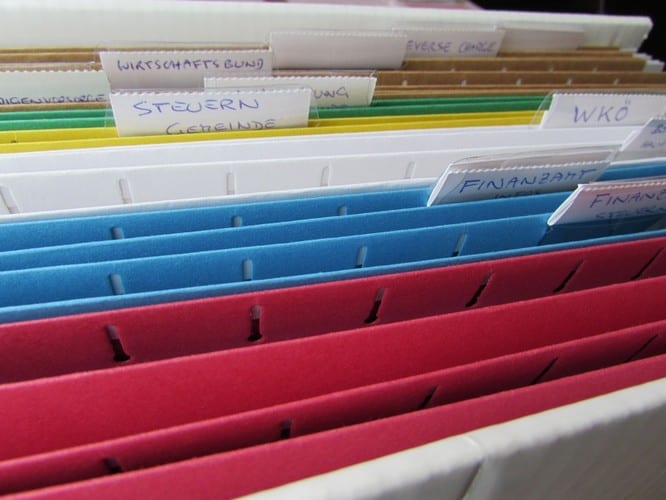
Uvolněte úložný prostor na jakémkoli zařízení Android vymazáním duplicitních souborů pomocí těchto bezplatných aplikací.
Snažit se ušetřit co nejvíce úložného prostoru na vašem zařízení Android je nikdy nekončící bitva. Snažíte se mít pouze aplikace, které používáte, a zálohovat těžké soubory do cloudu. Ale duplikáty mohou také zabírat zbytečně místo a způsobit problémy s výkonem.
Ruční vymazání těchto duplicitních souborů by trvalo věčnost. Je dobře, že některé aplikace dokážou najít duplicitní soubory za vás. Nikdy nevíš; možná aplikace, kterou již máte nainstalovanou, má tuto funkci a vy si toho všimnete. Zde je několik aplikací a nápadů, které se můžete pokusit zbavit těchto duplicitních souborů.
Aplikace, kterou již možná máte nainstalovanou, je Soubory Google . Chcete-li pomocí této aplikace najít a vymazat duplicitní soubory, otevřete ji a klepněte na kartu Vyčistit vlevo dole.
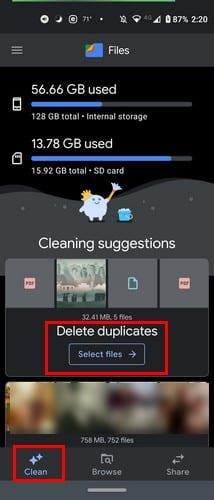
Jakmile klepnete na Vybrat soubory pro duplikáty, aplikace vám zobrazí všechny duplikáty, které máte na svém zařízení. Také vám ukáže, které soubory jsou původní a které duplikáty. Vpravo nahoře se zobrazí možnost aplikace vybrat pouze duplicitní soubory.
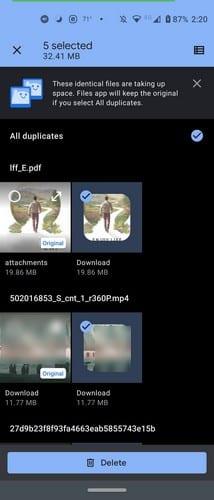
Jakmile budete připraveni rozloučit se s duplicitními soubory, klepněte na modré tlačítko pro odstranění ve spodní části. To je všechno. Nyní již nebudete muset řešit ty otravné duplicitní soubory.
Duplicitní soubory nejsou vždy jen obrázky. Mohou to být také soubory a videa. Bezplatnou aplikací, která vám může pomoci vymazat všechny druhy duplicitních souborů, je Remo Duplicate File Remover . Při první instalaci aplikace začne skenovat vaše zařízení. Doba kontroly bude záviset na počtu souborů, které máte.
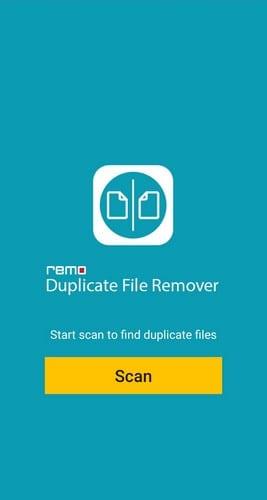
Po dokončení vám sdělí, kolik máte duplikátů a jaký typ souboru jsou. Aplikace je přímočará, protože ukazuje, kde se nacházejí všechny potřebné možnosti.
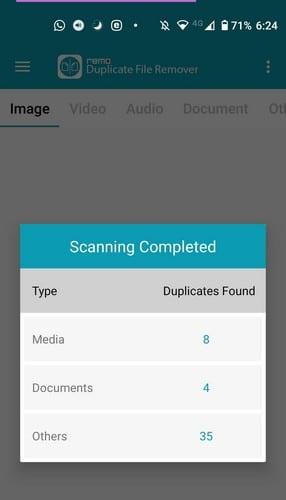
Po zobrazení výsledků již budou všechny duplicitní soubory vybrány. Jediné, co musíte udělat, je klepnout na ikonu koše ve spodní části, abyste soubor vymazali. Aby se předešlo případným chybám, aplikace vás požádá o potvrzení smazání pro případ, že byste si na soubor na poslední chvíli rozmysleli.
Uvidíte různé formáty souborů, které mají duplikáty, které můžete vymazat posunutím do stran. Pokud vidíte soubor, který si chcete ponechat, můžete jeho výběr zrušit a vymazat.
Duplicitní soubory Fixer a Remover může také udělat svou práci. Při prvním otevření aplikace si můžete vybrat, jaký druh skenování chcete. Můžete si vybrat z:
Pokud najde nějaké duplicitní soubory, zobrazí je a vybere duplicitní soubor za vás.
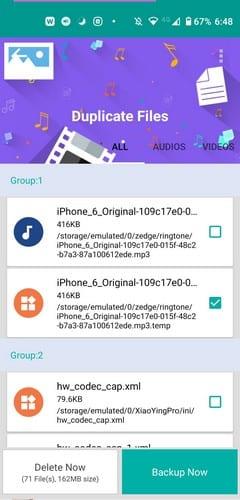
Nezapomeňte se podívat na soubory, které byly vybrány. Pokud jste s vymazáním těchto souborů v pořádku, pokračujte a klepněte na bílé tlačítko smazat nyní.
Toto jsou tři užitečné aplikace, které vám mohou pomoci odstranit duplicitní aplikace, které zabírají pouze užitečný úložný prostor. Aplikace, která zůstane ve vašem zařízení, bude záviset na dalších funkcích, které aplikace nabízejí, ale všechny zvládnou svou práci. Kterou aplikaci si myslíte, že vyzkoušíte jako první? Dejte mi vědět v komentářích níže.
Po rootnutí telefonu s Androidem máte plný přístup k systému a můžete spouštět mnoho typů aplikací, které vyžadují root přístup.
Tlačítka na vašem telefonu s Androidem neslouží jen k nastavení hlasitosti nebo probuzení obrazovky. S několika jednoduchými úpravami se z nich mohou stát zkratky pro rychlé pořízení fotografie, přeskakování skladeb, spouštění aplikací nebo dokonce aktivaci nouzových funkcí.
Pokud jste si v práci nechali notebook a musíte poslat šéfovi naléhavou zprávu, co byste měli dělat? Použijte svůj chytrý telefon. Ještě sofistikovanější je proměnit telefon v počítač pro snazší multitasking.
Android 16 má widgety pro zamykací obrazovku, které vám umožňují měnit zamykací obrazovku dle libosti, díky čemuž je zamykací obrazovka mnohem užitečnější.
Režim Obraz v obraze v systému Android vám pomůže zmenšit video a sledovat ho v režimu obraz v obraze, takže video budete moci sledovat v jiném rozhraní, abyste mohli dělat i jiné věci.
Úprava videí na Androidu bude snadná díky nejlepším aplikacím a softwaru pro úpravu videa, které uvádíme v tomto článku. Ujistěte se, že budete mít krásné, kouzelné a elegantní fotografie, které můžete sdílet s přáteli na Facebooku nebo Instagramu.
Android Debug Bridge (ADB) je výkonný a všestranný nástroj, který vám umožňuje dělat mnoho věcí, jako je vyhledávání protokolů, instalace a odinstalace aplikací, přenos souborů, rootování a flashování vlastních ROM, vytváření záloh zařízení.
S aplikacemi s automatickým klikáním. Při hraní her, používání aplikací nebo úkolů dostupných na zařízení nebudete muset dělat mnoho.
I když neexistuje žádné magické řešení, malé změny ve způsobu nabíjení, používání a skladování zařízení mohou výrazně zpomalit opotřebení baterie.
Telefon, který si mnoho lidí v současnosti oblíbilo, je OnePlus 13, protože kromě špičkového hardwaru disponuje také funkcí, která existuje již desítky let: infračerveným senzorem (IR Blaster).








